菜鸟软件园的小编zzz精心为您带来了软碟通UltraISO使用教程的教程,希望你们能喜欢!
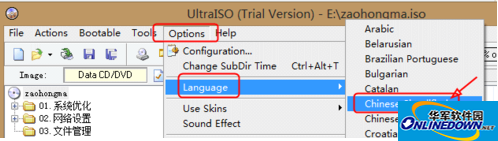 中英文切换
中英文切换
功能一:从ISO中提取文件和目录
软碟通UltraISO可以非常方便的提取光盘镜像ISO文件里的文件和目录,先打开目标ISO文件,找到需要提取的文件,点右键,选择"提取到..",然后选择要提取文件的存放路径点"确定"就可以了。
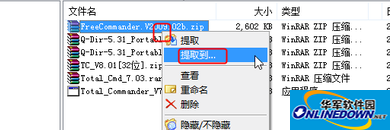 提取
提取
功能二:直接编辑ISO文件,删除ISO光盘镜像里的文件,添加新的文件
先打开ISO光盘镜像,选中要删除的文件,点右键选择“删除”,即可。
添加文件,就是从软碟通UltraISO的主界面的下面的窗格拖入上面窗格正在打开的ISO光盘镜像。
不管是删除、还是添加文件最后一定如点“存盘”,保存对光盘镜像文件的更改。
软碟通UltraISO使用教程相关问答
使用软碟通ultraiso怎么把U盘做成系统盘
1、先去到一个网站下载原版的系统(注意是原版的系统),把U盘插入电脑USB接口上,然后打开运行软碟通,在主页点击“文件”菜单下的“打开”按钮。2、选择下载好的ISO系统文件,点击“打开”。3、回到UltraISO主页后,点击菜...
UltraISO软碟通怎么制作启动光盘
1、运行UltraISO,点击菜单栏“文件”-“打开”,选择下载好的ISO文件。2、点击菜单栏“启动”-“写入硬盘映像 3、将空白光盘插入刻录光驱内,这时软件会检测光盘,并显示其型号和容量,注意在“硬盘驱动器”中一定要确定所...
用ultraiso软件如何安装系统?
\x0d\x0a装系统:1、用软碟通加载你想要装的系统的iso文件((文件——打开(找到系统的光盘镜像文件,即iso文件),工具——加载到虚拟光驱),然后打开我的电脑,打开那个多出来的光驱(即虚拟光驱),接着就可以装系统...
标签:游戏攻略








